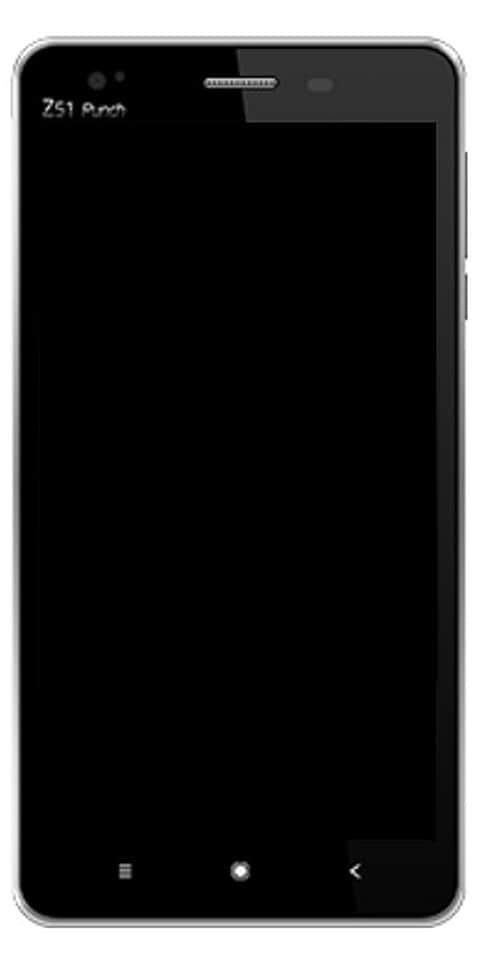Spotify ஐ சரிசெய்வதற்கான தீர்வுகள் இடைநிறுத்தப்படுகின்றன
சரிசெய்ய நீங்கள் யோசிக்கிறீர்களா? Spotify இடைநிறுத்தப்படுகிறதா? ஆம் என்றால், நீங்கள் சரியான இடத்தில் இருக்கிறீர்கள். நான் Spotify இன் பெரிய ரசிகன், ஆனால் சமீபத்தில் நான் மிகவும் எரிச்சலூட்டும் பொதுவான மற்றும் பிழையை அனுபவித்தேன். நான் கேட்டுக்கொண்டிருந்த கலைஞர், பிளேலிஸ்ட் அல்லது ஆல்பம் எதுவாக இருந்தாலும் (மேக், ஐபோன் அல்லது சோனோஸில் இருந்தாலும்), ஸ்பாட்ஃபை ஒவ்வொரு பாடலையும் இரண்டையும் இடைநிறுத்தலாம், அது தொடர நான் பிளே என்பதைக் கிளிக் செய்ய வேண்டும்.
Spotify உடன் ஸ்ட்ரீமிங் செய்யும் போது சிறந்த அனுபவத்தைப் பெற விரும்பினால். இந்த சிக்கலில் இருந்து விடுபடுவது எப்படி என்பதை நீங்கள் அறிந்திருக்க வேண்டும். அதிர்ஷ்டவசமாக, Spotify உடன் இசையைக் கேட்பதன் உற்சாகத்தை மீண்டும் பெற உதவும் பல திருத்தங்கள் உள்ளன. Spotify பயன்பாட்டை மீண்டும் நிறுவ எளிய துடைக்கும் தற்காலிக சேமிப்பில் இருந்து இது இருக்கும். அதை எவ்வாறு சரிசெய்வது என்று பார்ப்போம்:
Spotify இடைநிறுத்துகிறது: எவ்வாறு சரிசெய்வது

Spotify இன் பிரச்சினை இடைநிறுத்தப்படுவதை பல காரணங்களால் ஏற்படலாம். இருப்பினும், ஒரு காரணத்தைக் கண்டுபிடிப்பது மிகவும் கடினம், சிக்கலைச் சரிசெய்ய உங்களுக்கு உதவும் பல திருத்தங்களை நீங்கள் தெரிந்து கொள்ள வேண்டும். அதை சரிசெய்ய உங்களுக்கு உதவும் சில தந்திரங்கள் இங்கே:
கோடியில் பிடித்தவை எவ்வாறு பயன்படுத்துவது
Spotify இடைநிறுத்துகிறது -> எல்லா இடங்களிலும் வெளியேறு

சில காரணிகளால் சிக்கல் ஏற்படலாம், ஒரு காரணி மற்ற சாதனங்களிலிருந்து Spotify கணக்கைத் திறக்கிறது. இந்த காரணத்திற்காக, எல்லா இடங்களிலிருந்தும் வெளியேறுவது எல்லா சாதனங்களிலிருந்தும் வெளியேற உங்கள் கணக்கை கட்டாயப்படுத்திய பின்னர் சிக்கலை சரிசெய்ய உதவும். கீழே கொடுக்கப்பட்டுள்ள படிகளைப் பின்பற்றவும்:
படி 1:
ஆரம்பத்தில், உங்கள் Spotify கணக்கில் உள்நுழைக.
படி 2:
கணக்கு மேலோட்டத்திற்குச் சென்று கீழே நகர்த்தவும். எல்லா இடங்களிலும் வெளியேறு பொத்தானைத் தேர்வுசெய்க.
படி 3:
உங்கள் பிசி அல்லது மொபைலில் Spotify கணக்கில் மீண்டும் உள்நுழைக.
பிற சாதனங்களிலிருந்து வெளியேறுவதால் உங்கள் தரவை அழிக்க முடியாது. உங்கள் Spotify கணக்கில் உள்நுழைந்து சிக்கல் தீர்க்கப்படுகிறதா இல்லையா என்பதைச் சரிபார்க்கவும்.
உயர்தர ஸ்ட்ரீமிங்கை முடக்கு

உயர் தரமான ஸ்ட்ரீமிங்கைப் பயன்படுத்துவது Spotify இல் உள்ள பல சிக்கல்களுக்கு காரணமாக இருக்கலாம். உயர் தரமான ஸ்ட்ரீமிங்கின் காரணமாகவே நிறுத்தப்படுவதை நீங்கள் ஆராய்ந்தால், அதை அணைக்க விரும்புகிறீர்கள். ஆனால் உயர்தர ஸ்ட்ரீமிங்கை முடக்குவது நீங்கள் விளையாடும் இசையின் தரத்தை பாதிக்கும் என்பதை உறுதிப்படுத்திக் கொள்ளுங்கள். இதில் உங்களுக்கு ஏதேனும் சிக்கல் இல்லையென்றால், கீழே கொடுக்கப்பட்டுள்ள இந்த வழிமுறைகளைப் பின்பற்றவும்:
நீங்கள் டெஸ்க்டாப் பிசி பயன்படுத்துகிறீர்கள் என்றால், உயர்தர ஸ்ட்ரீமிங்கை முடக்குவதற்கு இதைச் செய்யுங்கள்.
படி 1:
முதலில், உங்கள் Spotify கணக்கில் உள்நுழைக. மேல்-வலது மூலையில் அமைந்துள்ள அம்புக்குறியைத் தட்டவும், பின்னர் அமைப்புகளைத் தேர்வு செய்யவும்.
படி 2:
கீழே காட்டப்பட்டுள்ள விருப்பங்களின் பட்டியல். இசை தரத்தின் அடிப்பகுதியில் உயர்தர ஸ்ட்ரீமிங்கைக் கண்டுபிடித்து அதை இயக்கவும்.
Spotify பிரீமியத்திற்கும் உயர்தர ஸ்ட்ரீமிங் கிடைக்கிறது. Spotify Free ஐப் பயன்படுத்திய பிறகு, உயர்தர ஸ்ட்ரீமிங்கை முடக்க விரும்பவில்லை.
படி 1:
நீங்கள் ஸ்மார்ட்போன், ஐபோன் அல்லது ஐபாட் பயன்படுத்துகிறீர்கள் என்றால், உயர்தர ஸ்ட்ரீமிங்கை முடக்குவதற்கு இதைச் செய்யுங்கள்.
படி 2:
Spotify பயன்பாட்டிற்குச் சென்று உங்கள் கணக்கில் உள்நுழைக. வீடு அல்லது உங்கள் நூலகத்தைத் தேர்வுசெய்து, அமைப்புகளைத் தட்டவும்.
நீராவி சுயவிவர நிலை சலுகைகள்
இசை தரத்திற்கு நகர்த்தவும். மிக உயர்ந்ததைத் தவிர அனைத்து விருப்பங்களையும் தேர்வு செய்யவும்.
பயன்பாட்டின் செயல்திறனை மேம்படுத்த, உயர் தரமான ஸ்ட்ரீமிங் இயக்கத்தை முடக்கு. இந்த நுட்பத்தைச் செய்தபின், சிக்கல் நீடிக்கிறதா என்று சோதிக்கவும்.
ஆற்றல் சேமிப்பு பயன்முறையை முடக்கு

Android இல் ஆற்றல் சேமிப்பு பயன்முறையை நீங்கள் இயக்கிய பிறகு, இயங்கும் பயன்பாடுகளின் செயல்திறனை இது பாதிக்கும் வாய்ப்பு இருக்கலாம். நீங்கள் ஆற்றல் சேமிப்பு பயன்முறையை இயக்கியவுடன் சிக்கல் ஏற்பட்டால், ஸ்பாட்ஃபை நிறுத்திக் கொண்டிருப்பதற்கான காரணம் இதுதான். இந்த காரணத்திற்காக, நீங்கள் ஆற்றல் சேமிப்பு பயன்முறையை முடக்கி, அது வேலை செய்தால் அதைப் பார்க்க விரும்புகிறீர்கள்.
படி 1:
உங்கள் தொலைபேசியில் அமைப்புகளுக்குச் சென்று, பின்னர் பேட்டரியைத் தேர்ந்தெடுக்கவும்.
fov mod fallout 4
படி 2:
பேட்டரி தேர்வுமுறைக்கு நகர்த்தவும்.
படி 3:
கீழ்தோன்றும் மெனுவில் உள்ள எல்லா பயன்பாடுகளையும் தேர்வுசெய்து, Spotify ஐக் கண்டறியவும்.
படி 4:
Spotify ஐத் தேர்ந்தெடுத்து மேம்படுத்த வேண்டாம் என்பதைத் தேர்வுசெய்க.
மூன்றாம் தரப்பு பேட்டரி சேவரைப் பயன்படுத்திய பிறகு, நீங்கள் ஸ்பாட்ஃபை பயன்பாட்டை விலக்க சேர்க்க விரும்புகிறீர்கள்.
Spotify இடைநிறுத்துகிறது -> தற்காலிக சேமிப்பை துடைக்கவும்

Spotify ஐ அணுகும்போது உங்கள் அனுபவத்தை அதிகரிக்க கேச் உதவுகிறது. மேலும், அது தவறாக போகலாம். அது நிகழும்போது, ஸ்பாட்ஃபை போன்ற பல சிக்கல்களை இது ஏற்படுத்தக்கூடும். இந்த சிக்கலில் இருந்து விடுபட விரும்பினால், பயன்பாட்டு செயல்திறனை மேம்படுத்த கேச் துடைப்பதை நீங்கள் பரிசீலிக்க வேண்டும்.
படி 1:
உங்கள் மொபைலில் உள்ள அமைப்புகளுக்குச் சென்று பயன்பாடுகளைத் தேர்வுசெய்க.
படி 2:
பின்னர் கீழே நகர்ந்து, கண்டுபிடித்து Spotify பயன்பாட்டைக் கிளிக் செய்க.
படி 3:
சேமிப்பக மெனு விருப்பத்தைத் தேர்ந்தெடுத்து தெளிவான கேச் என்பதைக் கிளிக் செய்க.
கேச் துடைப்பதால் உங்கள் தரவை அகற்ற முடியாது என்பதால் நீங்கள் எந்த காப்புப்பிரதியையும் செய்ய விரும்பவில்லை. உங்கள் Spotify கணக்கு மற்றும் அமைப்புகள் பாதுகாப்பாக இருக்கும்.
Spotify பயன்பாட்டை மீண்டும் நிறுவவும்

மேலே உள்ள அனைத்து நுட்பங்களும் சரியாக வேலை செய்ய முடியாவிட்டால். பயன்பாட்டை மீண்டும் நிறுவுவது குறித்து நீங்கள் பரிசீலிக்கலாம். ஸ்பாட்ஃபை இடைநிறுத்தப்படுவது சிதைந்த கோப்புகள் காரணமாக இருக்கலாம், இதனால் பயன்பாட்டை நிறுவல் நீக்குவது சிக்கலை சரிசெய்ய உதவும். நீங்கள் பயன்பாட்டை நிறுவல் நீக்கிய பிறகு, மற்றொரு Spotify பயன்பாட்டை நிறுவவும், அது இயல்பு நிலைக்கு திரும்பும்.
படி 1:
தொலைபேசி அமைப்புகளுக்குச் சென்று பயன்பாடுகளைத் தேர்ந்தெடுக்கவும்.
சாளரங்களுக்கான இலவச ஊடுருவல் கண்டறிதல் மென்பொருள்
படி 2:
Spotify பயன்பாட்டைக் கண்டுபிடிக்க கீழே நகர்த்தவும், பின்னர் அதைக் கிளிக் செய்யவும்.
படி 3:
நிறுவல் நீக்கு என்பதைக் கிளிக் செய்து, Spotify பற்றி எதையும் அழிக்க சாதனம் வரை காத்திருக்கவும்.
படி 4:
Play Store இலிருந்து பயன்பாட்டைப் பதிவிறக்கி மீண்டும் நிறுவவும்.
Spotify இடைநிறுத்தப்படுவது எரிச்சலூட்டும். இந்த சிக்கல் ஏற்படும் போது, மேலே உள்ள நுட்பங்கள் உங்களுக்கு உதவும். முக்கிய குற்றவாளியை சுட்டிக்காட்டுவது மிகவும் கடினம் என்பதால். இருப்பினும், நீங்கள் தீர்வுகளை முயற்சித்து, உங்கள் Spotify க்குச் சிறந்த ஒன்றைக் கண்டுபிடிக்க விரும்பலாம்.
முடிவுரை:
Spotify இடைநிறுத்தங்களை வைத்திருக்கிறது. நீங்கள் எப்போதாவது அதை அனுபவிக்க முயற்சித்தீர்களா? கட்டுரை தொடர்பான வேறு ஏதேனும் ஒரு முறை அல்லது உதவிக்குறிப்புகளைப் பகிர்ந்து கொள்ள விரும்பினால், கீழே எங்களுக்குத் தெரியப்படுத்துங்கள். மேலும் கேள்விகளுக்கும் கேள்விகளுக்கும் கீழே உள்ள கருத்துப் பிரிவில் எங்களுக்குத் தெரியப்படுத்துங்கள்!
இதையும் படியுங்கள்: